Sigue leyendo si quieres ver cómo realizar un simulacro (Drill) de Disaster Recovery de JOTELULU para tener claro si el proceso de DR funciona realmente.
Aquellos que hayan trabajado alguna vez en seguridad, recordarán que una de las tareas que se recomienda encarecidamente es que no solo se prepare un plan de respuesta a incidentes, sino que también se realicen pruebas de funcionamiento de manera periódica.
De hecho, que se haga esta recomendación no es en vano, ya que, en muchos casos, por no decir la mayoría, se suelen describir los procesos de recuperación frente a desastres (DR) únicamente para cumplimentar un tic en una checklist de despliegue de una norma como por ejemplo la ISO 27001 o la ISO 22301.
En Jotelulu somos conscientes de la importancia que tienen los planes de continuidad de servicio o negocio (según la proximidad con la que se mire) y somos conscientes de que nuestros clientes necesitan una forma de poder revisar los planes de DR de manera más o menos realista, con el menor coste operativo y económico posible y por eso hemos preparado el proceso de DRILL de nuestro Servicio de Disaster Recovery.
Aprovechando, comentaremos que el término “DRILL” se refiere a los simulacros de recuperación ante desastres que ponen a prueba la capacidad de respuesta y recuperación ante un posible desastre o emergencia.
NOTA: Sobre la importancia de las pruebas de Disaster Recovery (y cualquier otro procedimiento de seguridad) hablamos por ejemplo en el apartado 9 del artículo 10 principales preocupaciones al montar un Disaster Recovery de este mismo blog.
Cómo realizar un simulacro (Drill) de Disaster Recovery de JOTELULU
Pre-requisitos o pre-configuración
Para completar de forma satisfactoria este tutorial y realizar un simulacro (Drill) de Disaster Recovery de JOTELULU, necesitarás:
- Por un lado, estar dado de alta en la Plataforma Jotelulu y haber accedido a la misma con tu nombre y contraseña a través del proceso de Log-in
- Tener una suscripción de Escritorio remoto o de Servidores disponible, o completar uno de los siguientes tutoriales Cómo dar de alta el entorno de Escritorio Remoto.
- Tener una suscripción de Disaster Recovery.
Paso 1. Realizar un simulacro (Drill) de Disaster Recovery de JOTELULU
Lo primero que se debe hacer es acceder a la suscripción de DR (1).
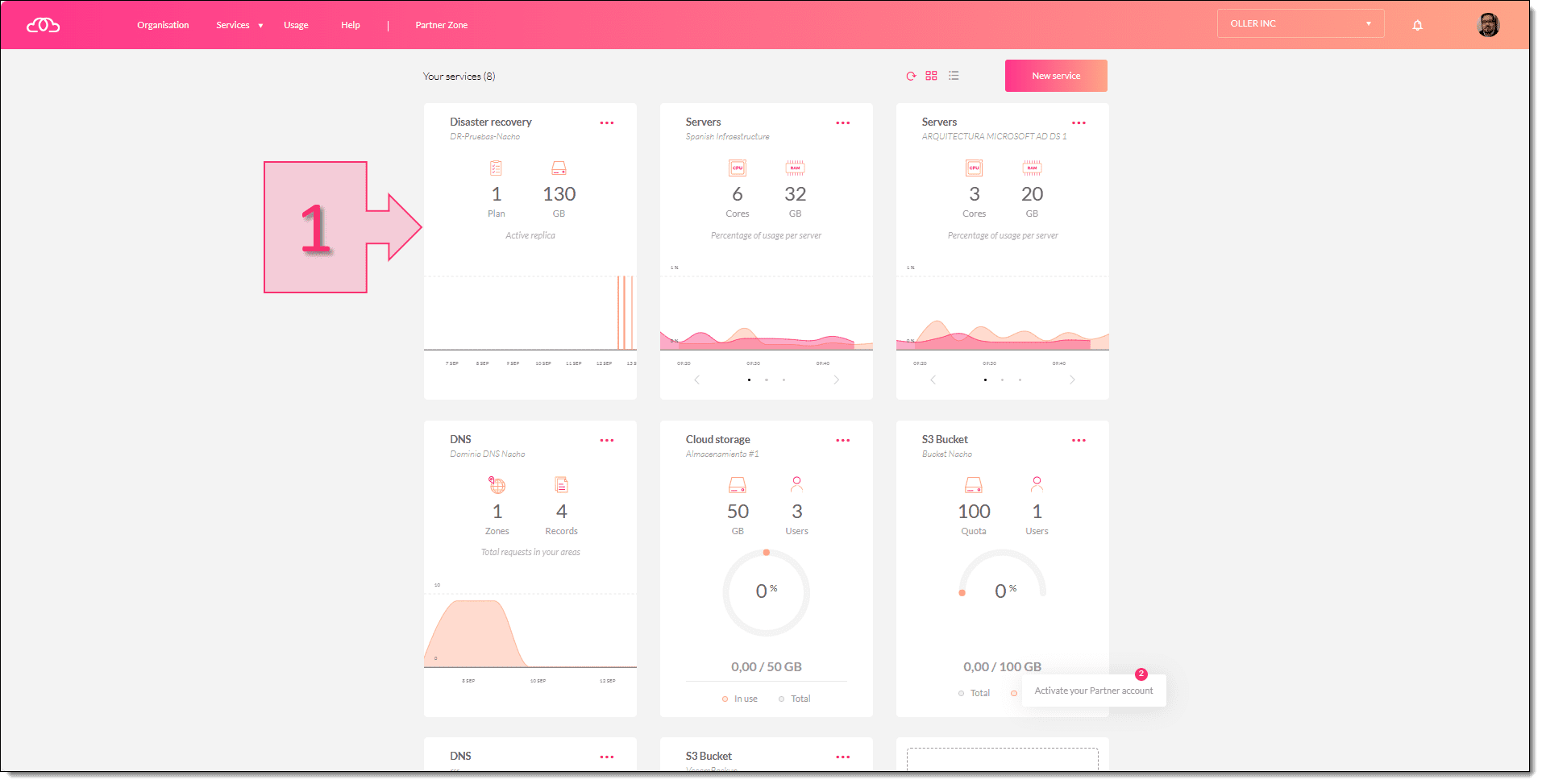
Paso 1. Accedemos al servicio de Disaster Recovery
A continuación, se debe ir a la pestaña de DRILLs (2) y hacer clic en “View my plans” (3) ya que no se tiene ninguna simulación previa.
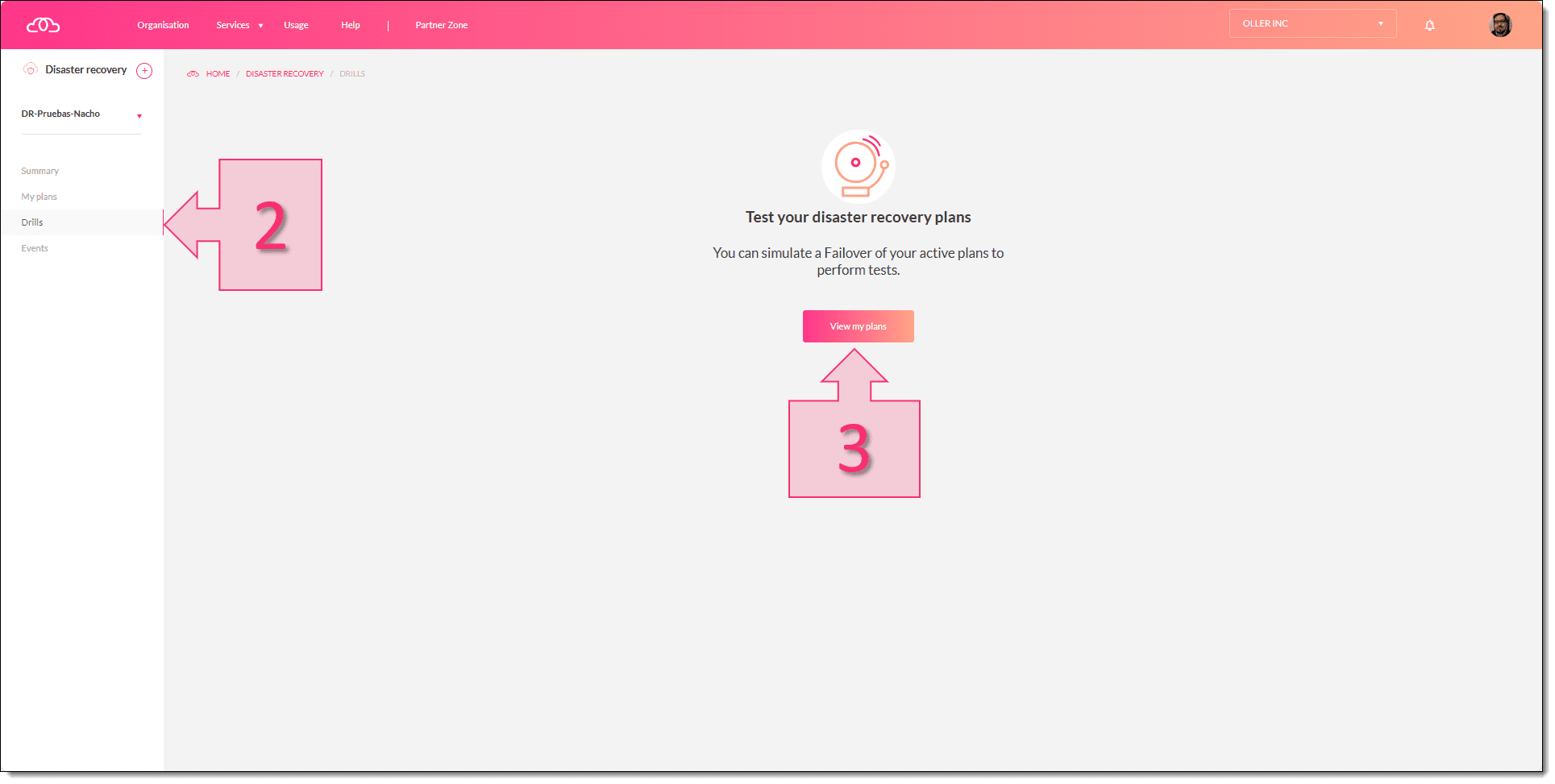
Paso 1. Comprobamos los planes de DR disponibles
Para continuar con el proceso se debe hacer clic en los tres puntos del menú lateral derecho(4) y hacer clic en “Drill” (5).
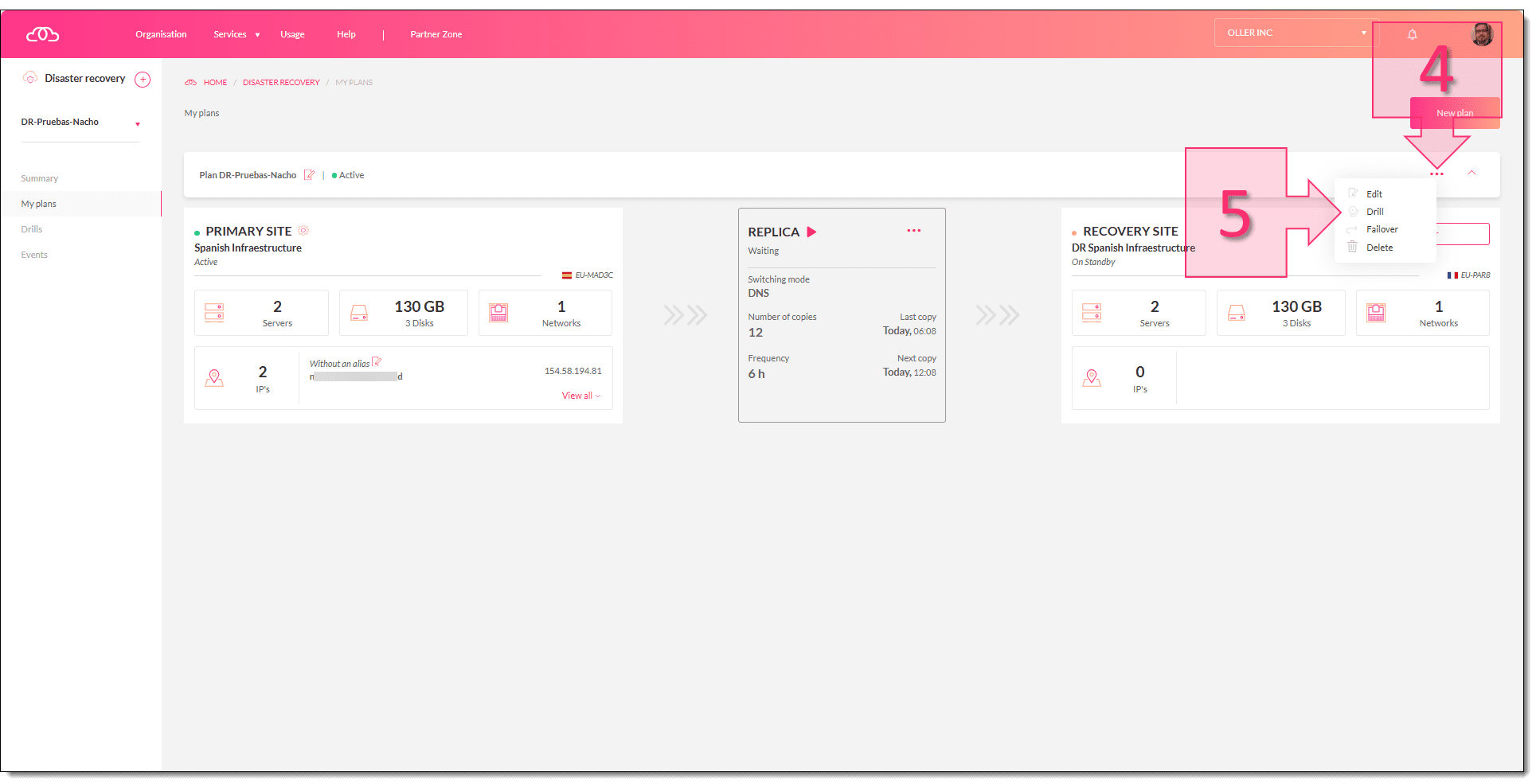
Paso 1. Preparamos DRILL desde nuestra suscripción de Disaster Recovery
Al empezar con la configuración del Drill en sí, se debe proporcionar un nombre (6) que por defecto coge el nombre de la suscripción de DR seguida por un número tras una almohadilla (#). Después se debe seleccionar el punto de restauración sobre el que operar (7) y después de configurarlo se deberá hacer clic en “Create drill” (8).
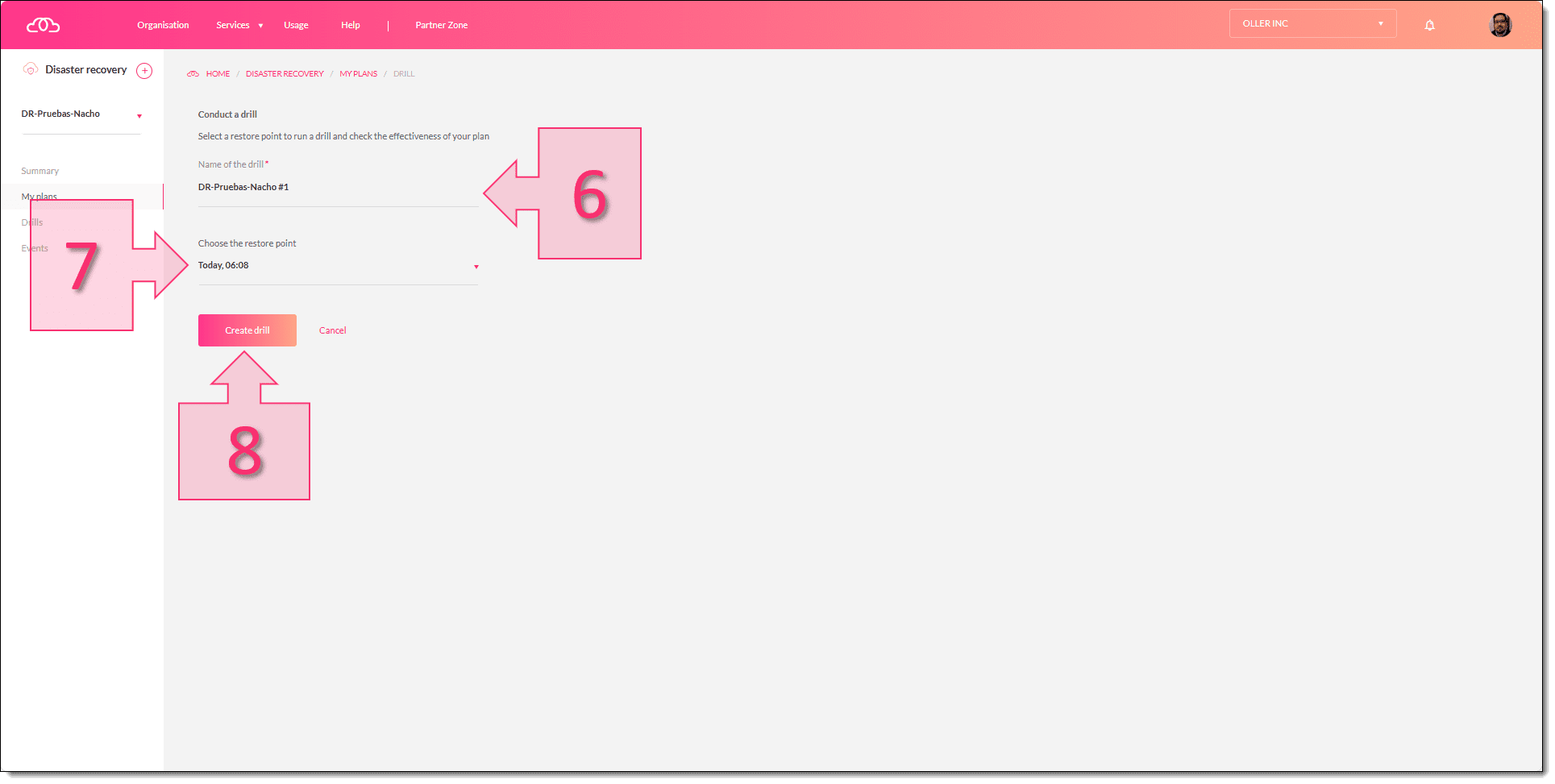
Paso 1. Seleccionamos la configuración del DRILL
En este momento se nos muestra una ventana emergente en la que se dice que se va a crear una nueva suscripción independiente para poder probar el proceso de Disaster Recovery al igual que nuevas IP que repercutirán en próximas facturaras. Si se está conforme, se deberá hacer clic en “Yes, Deploy” (9).
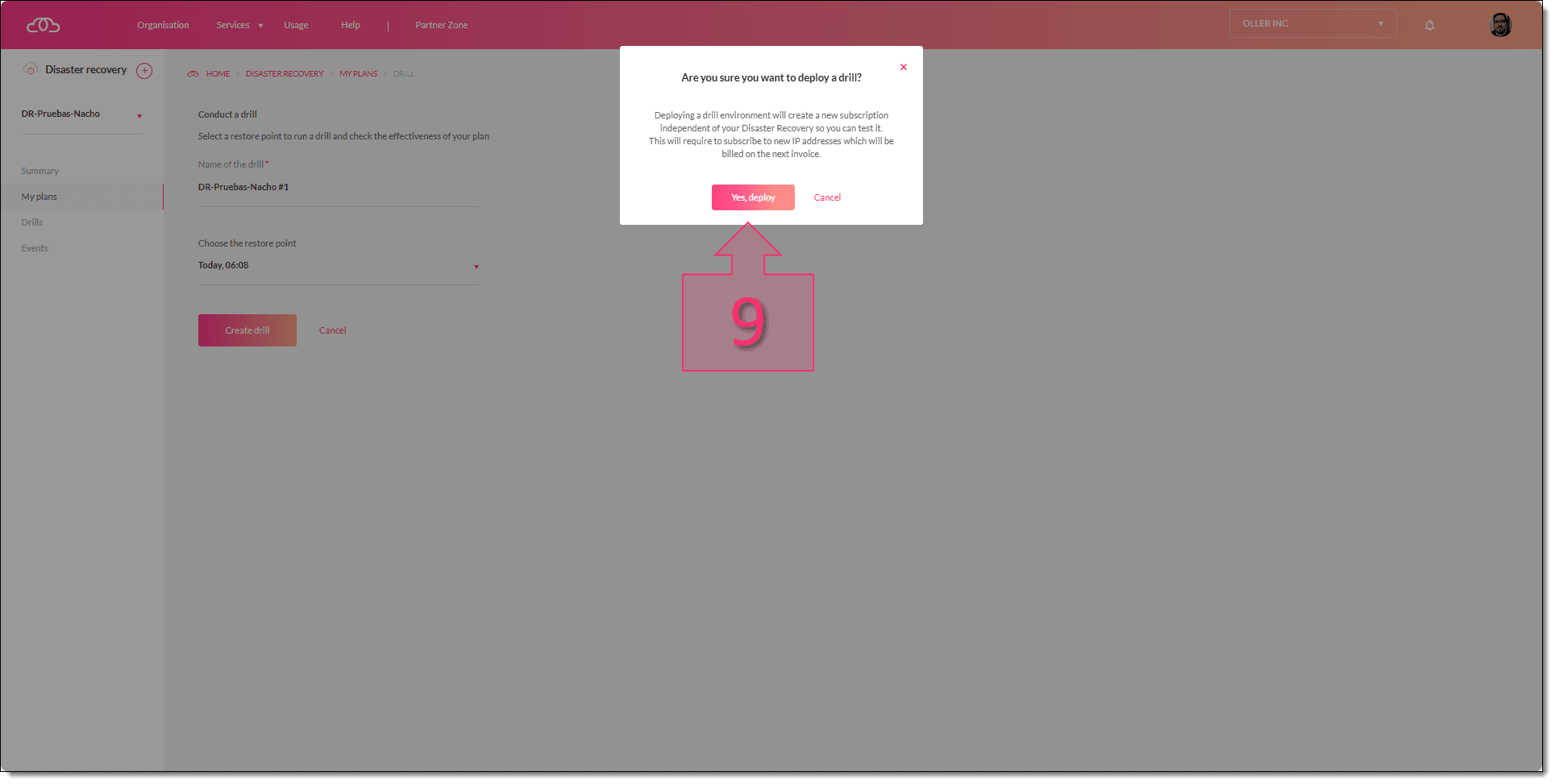
Paso 1. Confirmamos que queremos desplegar un DRILL
En este momento se ha creado el DRILL propiamente dicho, esto hará que se muestre un mensaje indicando que se ha lanzado la operativa (10). Además, se podrá ver como se van realizando las distintas partes del proceso de simulación de DR (11) que se compone de tres partes:
- Configuración del almacenamiento.
- Configuración de DNS.
- Reserva de los recursos en el destino.
NOTA: Es importante saber que el tiempo de ejecución de proceso puede variar en función del tamaño de los recursos a migrar.
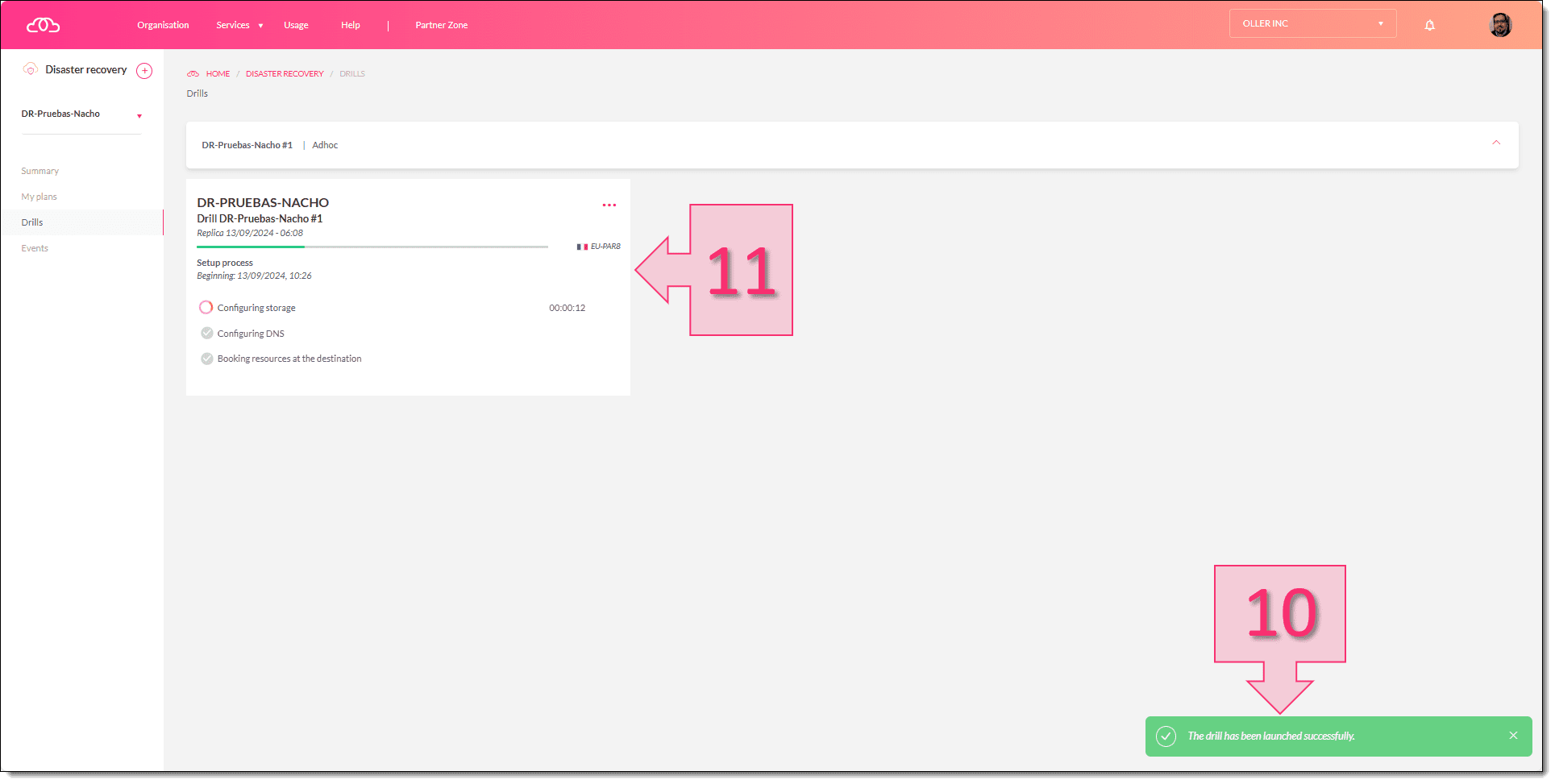
Paso 1. Esperamos mientras se despliega el DRILL
Mientras se desarrolla el proceso de DRILL, se puede revisar las opciones que se tienen en el menú de los tres puntos (12), teniendo dos opciones (13):
- Go to subscription: Permite volver al “Summary” del servicio de Disaster Recovery.
- Delete: Permite eliminar el drill.
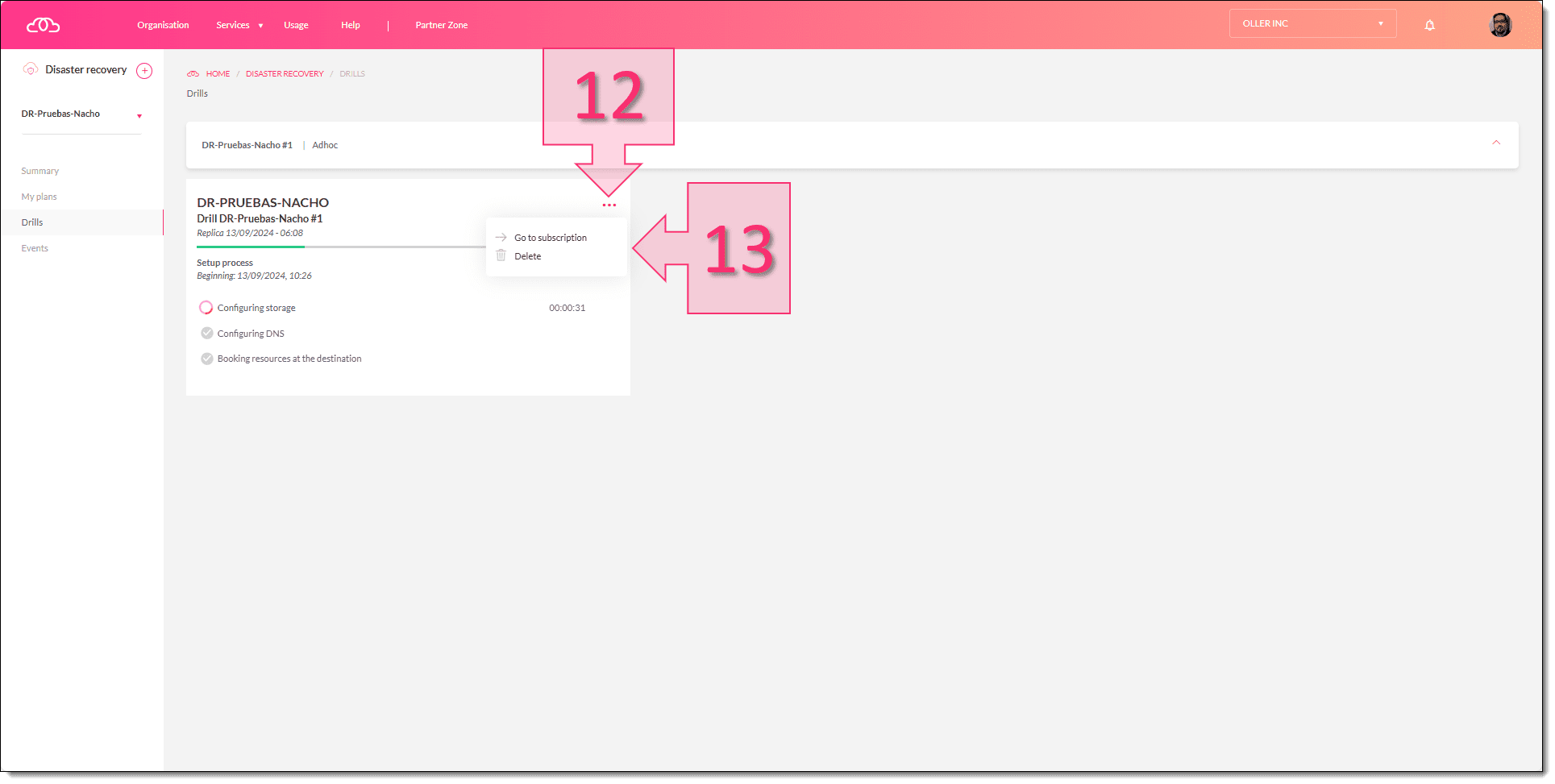
Paso 1. Revisamos las opciones de DRILL mientras se ejecuta
Cuando finalice el proceso de simulación se podrá ver el resumen del estado de la simulación, en el que se mostrarán varios datos (14):
- Nombre del DRILL.
- Número de servidores.
- Número y tamaño de discos.
- Direcciones IP y nombres DNS.

Paso 1. Revisamos los datos de la operativa de DRILL
En este momento podemos revisar que se ha creado el Drill accediendo a la pestaña de “Summary” (15) y revisando que se representa el drill (16).
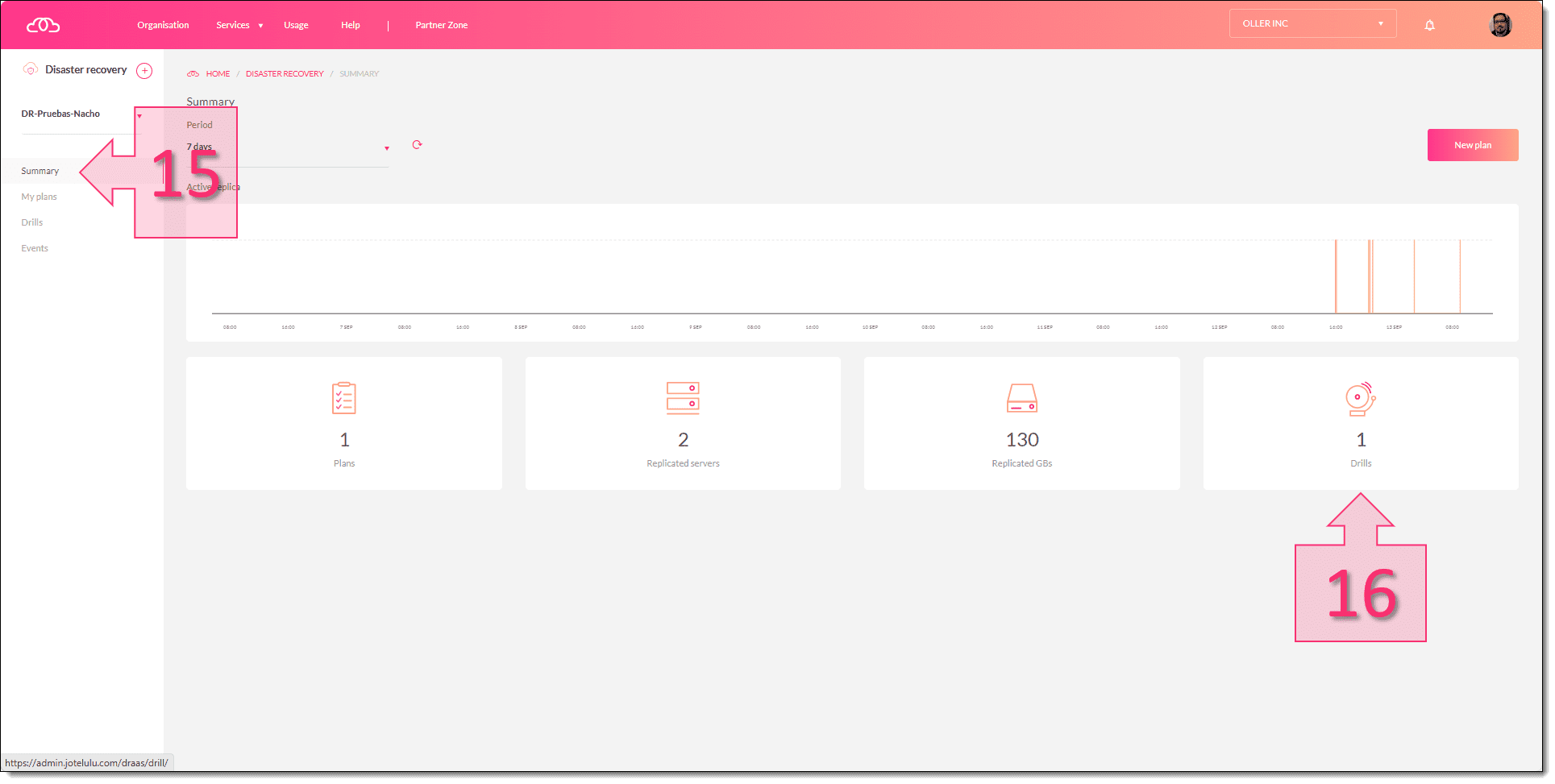
Paso 1. Revisamos la aparición del DRILL en la información general del Disaster Recovery
Con esto podemos dar por terminado el proceso.
Conclusiones:
Tal como hemos visto en el tutorial cómo realizar un simulacro (Drill) de Disaster Recovery de JOTELULU, hacer la simulación del proceso de recuperación de un DR de Jotelulu es algo realmente sencillo que se puede hacer en muy pocos pasos y con un proceso guiado que no da lugar al error.
Se pueden encontrar otros artículos sobre Disaster Recovery en Jotelulu a continuación:
- Cómo activar un entorno Disaster Recovery
- Frecuencia y número de copias para réplica en Disaster Recovery
Y si quieres aprender más sobre DR en general puedes consultar los siguientes artículos:
- Disaster Recovery: Qué son RPO, RTO, WRT o MTD
- Disaster Recovery: qué es y por qué lo necesitamos
- 10 principales preocupaciones al montar un Disaster Recovery
- Por qué el Disaster Recovery es tan doloroso
¡Gracias por leernos!

